财政部统一报表.docx
《财政部统一报表.docx》由会员分享,可在线阅读,更多相关《财政部统一报表.docx(16页珍藏版)》请在冰豆网上搜索。
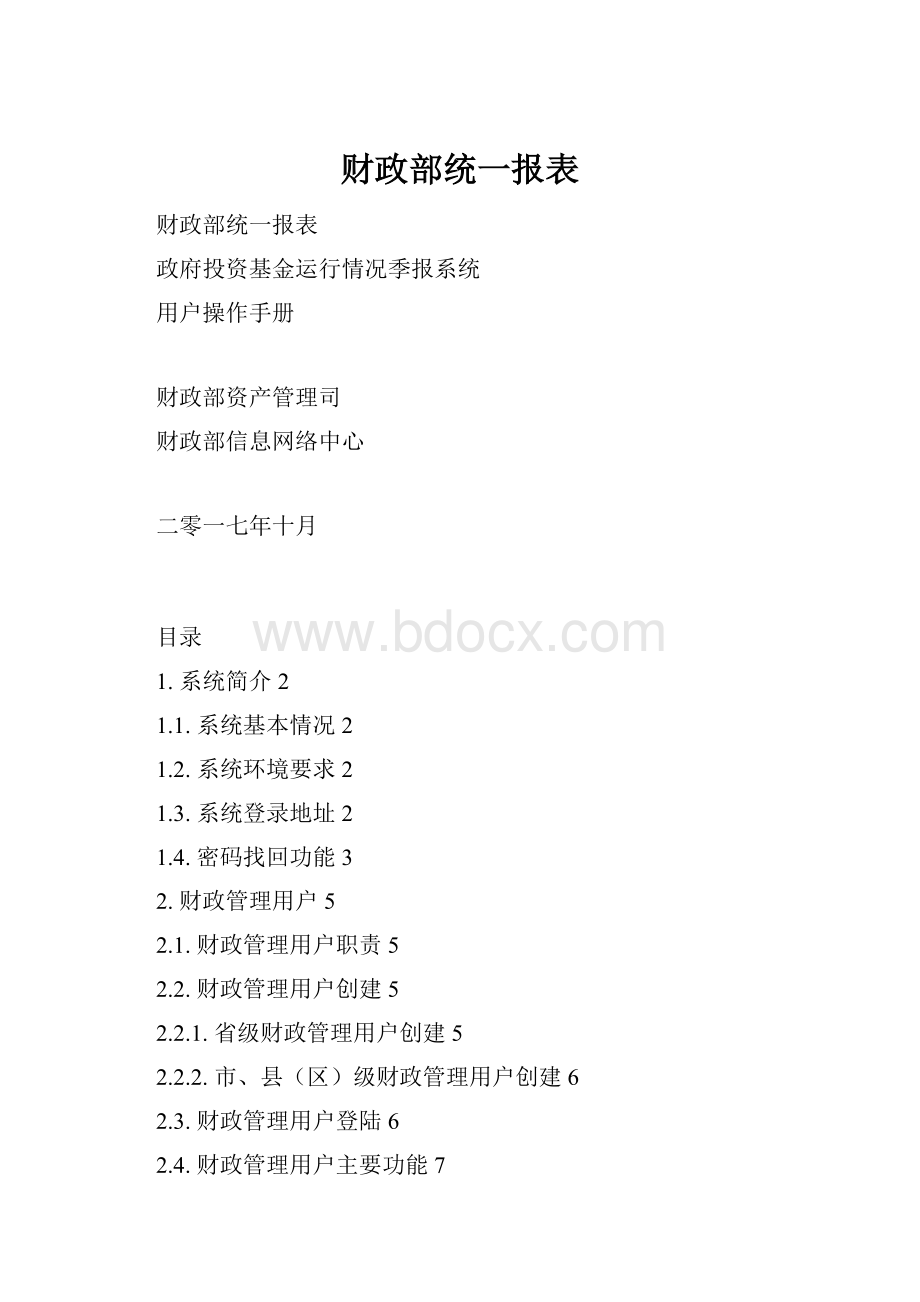
财政部统一报表
财政部统一报表
政府投资基金运行情况季报系统
用户操作手册
财政部资产管理司
财政部信息网络中心
二零一七年十月
目录
1.系统简介2
1.1.系统基本情况2
1.2.系统环境要求2
1.3.系统登录地址2
1.4.密码找回功能3
2.财政管理用户5
2.1.财政管理用户职责5
2.2.财政管理用户创建5
2.2.1.省级财政管理用户创建5
2.2.2.市、县(区)级财政管理用户创建6
2.3.财政管理用户登陆6
2.4.财政管理用户主要功能7
2.4.1.报表数据查看7
2.4.2.批量公式审核8
2.4.3.数据汇总9
2.4.4.数据上报10
2.4.5.基金填报用户注册审批10
2.4.6.下级管理用户创建11
3.基金填报用户12
3.1.基金填报用户职责12
3.2.基金填报用户注册12
3.3.基金填报用户登陆14
3.4.基金填报用户主要功能15
3.4.1.数据录入15
3.4.2.审核上报15
3.4.3.导出功能16
3.4.4.打印功能18
4.技术支持服务电话18
1.系统简介
1.1.系统基本情况
“财政部统一报表系统”是由财政部开发的报表工作统一平台,其中包含了多套报表业务。
“政府投资基金运行情况表”是其中的一套报表业务,主要涵盖政府投资基金情况表的下发、数据填报、数据审核、数据汇总等功能。
1.2.系统环境要求
本系统基于B/S(浏览器/服务器)模式构建,用户直接通过网页浏览器登陆和访问系统,不需要安装其他客户端软件。
系统支持WindowsXP、7、10操作系统,支持使用IE、Chrome、Firefox和360等主流浏览器。
注:
IE浏览器仅支持IE9及以上版本,不能升级IE浏览器的,建议使用Firefox浏览器。
1.3.系统登录地址
基于安全考虑,本系统使用Https方式连接,且所有登陆到系统的用户,都需要绑定手机号进行短信验证,验证通过才能正常使用。
用户登陆地址:
。
注:
因为系统使用https方式连接,可能会有如下提示:
如用户使用IE浏览器并出现上图提示问题,选择“继续浏览此网站”即可。
如用户使用Firefox(火狐)浏览器,遇到拦截时点击“高级”,选择“添加例外”,将统一报表网址添加到安全例外中。
如用户使用Chrome浏览器,遇到拦截时点击“高级”,选择“继续前往”。
拥有“财政部统一报表系统”多套报表权限的高级管理用户,需要通过以下地址登陆:
。
1.4.密码找回功能
在登录页面点击【忘记密码】,即可进入用户密码找回界面。
如下图所示:
这里需要输入用户名,然后点击下一步如下图所示:
系统会给用户所在邮箱发一条重置密码邮件,进入到邮箱点击链接即可完成重置密码操作。
2.财政管理用户
2.1.财政管理用户职责
财政管理用户是指中央及地方各级财政部门中,具体负责“政府投资基金运行情况表”相关工作的用户。
地方财政管理用户按行政区划级次可以分为省、市、县(区)三级,地方财政管理用户主要职责分为两部分:
基金业务管理:
1、审核本级基金报送的数据;
2、审核下级财政部门汇总后报送的数据;
3、汇总本级、下级的数据;
4、向上级财政部门报送数据。
报表系统管理:
1、审批本级基金填报用户的注册申请;
2、创建下级财政管理用户账户。
注:
财政管理用户只能由上级财政部门创建,不能自行注册。
2.2.财政管理用户创建
2.2.1.省级财政管理用户创建
省级财政管理用户,特指36个省、直辖市、自治区和计划单列市的财政管理用户,这些用户由财政部予以新建。
为了建立省级财政管理用户,需要36个地方财政报送管理员相关信息,具体内容如下:
单位
处室
姓名
手机号
座机号
电子邮箱
将以上信息通过电子邮件发送至:
qiuzhongchang@,将由系统管理员对用户进行创建,创建完成后会将相关登陆信息通过邮件回复。
注:
上表中各项信息均为必填。
2.2.2.市、县(区)级财政管理用户创建
市、县(区)级财政管理用户,指从行政区划级次上,隶属于36个省、直辖市、自治区和计划单列市的“市、县(区)”两级的财政管理用户。
系统中用户采取分级管理的模式,市级财政管理用户由省级财政管理用户创建,县(区)财政管理用户由市级财政管理用户创建。
具体创建方式参见“2.4.6下级管理用户创建”章节相关内容。
2.3.财政管理用户登陆
在登录界面输入用户名、密码,经过手机短信验证后,即可登陆进入系统,财政管理用户的系统界面如下:
注:
用户名不区分大小写,密码区分大小写。
连续5次密码错误后,用户锁定15分钟。
2.4.财政管理用户主要功能
2.4.1.报表数据查看
登陆系统后,点击“数据管理-数据录入”,或者点击首页“常用功能”中的“数据录入”,即可进入到具体报表的查看界面,如下图:
左侧为单位列表栏,可以选择要查看的报送单位,右侧为具体报表数据的展示区。
2.4.2.批量公式审核
系统提供批量公式审核功能,点击“数据审核”,或者点击首页“常用功能”中的“数据审核”,即可进入到批量公式审核界面。
此功能主要用来对报表内的勾稽关系进行审核,界面如下图所示:
单位选择:
选择进行运算的单位;
报表选择:
选择进行运算的报表;
公式配置:
选择需要审核的公式类型和条件。
2.4.3.数据汇总
数据汇总是将下级单位数据汇总到本级次节点的功能,点击“数据汇总”,或者点击首页“常用功能”中的“数据汇总”,界面如下图所示:
单位选择一般选“层层汇总”,对整个下级进行逐级汇总,形成本级次的汇总数据。
2.4.4.数据上报
当下级单位数据报送齐全后,财政管理用户对其进行查看、审核和汇总,形成本级次汇总数据。
此时再次进入“数据录入”功能,选择本级次单位节点,点击功能菜单上的“上报”按钮,将数据报送到上级财政部门。
上报时系统自动执行公式审核,如果审核不通过,将不允许上报。
注:
系统中审核公式分为“错误”、“警告”和“提示”三类,只有“错误”类公式审核报错时不允许上报。
2.4.5.基金填报用户注册审批
基金填报用户是指具体填报本套报表的各基金单位用户,由各基金单位自行注册,注册信息由隶属的财政管理部门审批后生效,只有审批通过后基金填报用户才能登陆系统进行数据填报。
财政管理用户点击“系统管理-用户注册审批”,进入用户审批界面。
当前界面可以看到所有向本级财政申请注册的用户,双击后可以看到申请注册用户的详细信息,可以选择“审核通过”或者“审核不通过”,相关审核信息会通过电子邮件发送给申请注册用户。
用户审核界面如下图:
注:
点击审批不通过时,需要填写审批不通过意见;审批不通过的用户可以重新申请注册。
2.4.6.下级管理用户创建
财政管理用户可以创建下级管理用户,点击“系统管理-用户管理”,进入用户管理界面。
如下图所示:
在左侧的行政区划列表中选择要创建管理用户的区划,然后点击“新建”按钮,弹出新建用户对话框,在其中填写管理员相关信息,在“关联角色”中选择“基金运行_财政管理用户”,即可完成用户创建。
鉴于财政管理用户需层层创建,建议各省、市财政部门尽快比照“2.2.1省级财政管理用户创建”表格,另行统计下级财政部门业务管理人员信息。
注:
用户信息中的“电话”及“邮箱”项,请填写该用户的手机号码及常用邮箱,用于登陆系统时的短信验证和忘记密码时的密码找回。
3.基金填报用户
3.1.基金填报用户职责
基金填报用户,其主要职责为如实填报相关报表数据,并上报对应财政部门。
3.2.基金填报用户注册
基金填报用户,必须先注册,经由对应财政部门审批通过后,才能登陆系统。
进入网址:
主要信息分为三大部分:
业务类型:
注册用户所属的业务类型。
此处须选择“[JJYX]政府投资基金运行”。
用户信息:
当前注册用户的个人信息。
其中登录名会自动加上“@JJYX”的后缀,表名该用户是一个基金填报用户。
企业信息:
此处主要填写基金的相关信息。
行政区划需要选择本基金所对应的行政区划。
如:
北京市直属基金,行政区划选择“[110000]北京市”;东城区的区属基金,行政区划选择“[110101]东城区”。
此处选择哪个行政区划,就由哪个财政的管理用户进行审批。
注:
其中末尾有【*】为必填信息。
其中个人信息、邮箱、手机以及企业信息请保持真实有效,该信息不仅会成为审批重要依据,邮箱信息与【忘记密码】功能紧密相关,可以通过邮箱找回登录密码。
3.3.基金填报用户登陆
在登录界面输入用户名、密码,经过手机短信验证后,即可登陆进入系统,基金填报用户的系统界面如下:
注:
用户名不区分大小写,密码区分大小写;
连续5次密码错误后,用户锁定15分钟;
基金填报用户登录名都包含“@JJYX”,请勿遗忘。
3.4.基金填报用户主要功能
3.4.1.数据录入
登陆系统后,点击“数据管理-数据录入”,或者点击首页“常用功能”中的“数据录入”,即可进入到具体报表的录入界面,如下图:
灰色单元格为表样单元格,不可修改;
绿色单元格为自动运行单元格,不可修改,数据自动计算产生;
白色单元格为可填报单元格,可以录入。
3.4.2.审核上报
完成数据填报后,需要点击【保存】按钮保存数据。
点击【审核】按钮对数据进行基本的勾稽关系校验。
如果审核发现错误,将会在表格下方出现提示,需要按照公式提示检查或修改。
审核结果如下图所示:
当所有数据填报及提示检查完成之后,即可点击功能菜单【上报】按钮,完成数据上报工作。
上报时系统自动执行公式审核,如果审核不通过,将不允许上报。
注:
系统中审核公式分为“错误”、“警告”和“提示”三类,只有“错误”类公式审核报错时不允许上报。
3.4.3.导出功能
系统提供多种导出方式,方便将已经填报的报表导出成文件保存。
方法一:
填报界面中导出,如下图
通过快捷的勾选选择导出的报表,然后生成本地Excel文件,同时系统支持对导出的Excel文件进行编辑,修改数据后再导入系统,这也是系统支持离线填报方式之一。
方法二:
通过点击菜单栏中【报表导出】功能进行批量导出,界面如下图
3.4.4.打印功能
打印功能和导出相似,可以通过两种方法实现打印。
方法一:
通过填报功能中【打印】按钮,点开打印预览界面进行打印。
方法二:
通过点击菜单栏【报表打印】对报表进行批量打印。
注:
第一次使用打印功时,会弹出提示安装打印控件,请不要阻止,点击安装,安装完成后重启浏览器即可。
4.技术支持服务电话
久其软件为本系统提供技术支持服务,各级单位在填报过程中,遇到任何技术问题,都可以拨打技术支持热线寻求帮助。
久其软件技术支持服务电话:
400-119-9797转8